Automatic certificate enrollment for local system failed (0x800706ba) The RPC server is unavailable.
기존 DC(testad1)가 있는 Active Directory에 새롭게 DC(testad2)를 추가했는데, 인증서 관련 오류가 이벤트 로그에 남습니다.
Log Name: Application
Source: Microsoft-Windows-CertificateServicesClient-AutoEnrollment
Date: 2020-03-08 오후 3:20:28
Event ID: 6
Task Category: None
Level: Error
Keywords: Classic
User: N/A
Computer: testad2.testad.com
Description:
Automatic certificate enrollment for local system failed (0x800706ba) The RPC server is unavailable.
Log Name: Application
Source: Microsoft-Windows-CertificateServicesClient-CertEnroll
Date: 2020-03-08 오후 3:20:28
Event ID: 13
Task Category: None
Level: Error
Keywords: Classic
User: SYSTEM
Computer: testad2.testad.com
Description:
Certificate enrollment for Local system failed to enroll for a DomainController certificate with request ID N/A from TESTAD1.testad.com\testad-TESTAD1-CA (The RPC server is unavailable. 0x800706ba (WIN32: 1722 RPC_S_SERVER_UNAVAILABLE)).
그러니까, 신규 DC에서 기존 DC에 설치된 CA 서비스를 이용하지 못하고 있는 것입니다. 관련해서 검색해 보면, 이 과정을 명령행으로 테스트할 수 있는 방법이 나옵니다.
C:\temp> certutil -Ping -Config TESTAD1.testad.com\testad-TESTAD1-CA
Connecting to TESTAD1.testad.com\testad-TESTAD1-CA ...
Server "testad-TESTAD1-CA" ICertRequest2 interface is alive (31ms)
CertUtil: -ping command completed successfully.
아니.. 그런데 보는 바와 같이 잘 됩니다. ^^; 하지만, 이벤트 로그의 항목을 보면 "User: SYSTEM"이라고 되어 있는데, 혹시나 싶어
Local SYSTEM 계정으로 위의 명령어를 실행해 봤더니,
C:\WINDOWS\system32> c:\tools\psexec.exe -i -accepteula -s cmd.exe
PsExec v2.2 - Execute processes remotely
Copyright (C) 2001-2016 Mark Russinovich
Sysinternals - www.sysinternals.com
C:\WINDOWS\system32> certutil -Ping -Config TESTAD1.testad.com\testad-TESTAD1-CA
Connecting to TESTAD1.testad.com\testad-TESTAD1-CA ...
Server could not be reached: The RPC server is unavailable. 0x800706ba (WIN32: 1722 RPC_S_SERVER_UNAVAILABLE) -- (15ms)
CertUtil: -ping command FAILED: 0x800706ba (WIN32: 1722 RPC_S_SERVER_UNAVAILABLE)
CertUtil: The RPC server is unavailable.
정말 오류가 발생했습니다. 다행히 이에 관해 검색해 보면 답이 나옵니다. ^^
The RPC server is unavailable 0x800706BA
; https://theitbros.com/the-rpc-server-is-unavailable-0x800706ba/
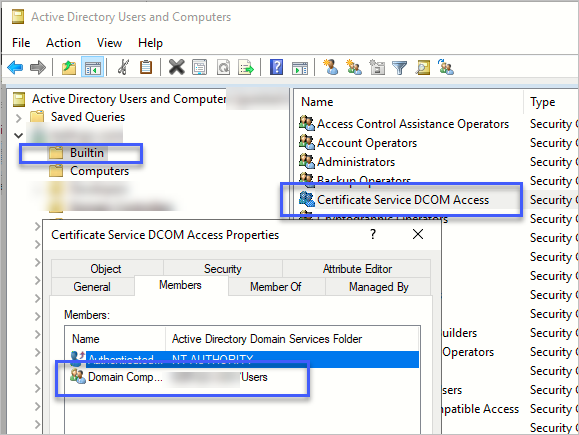
그러니까, Active Directory에 있는 "Certificate Service DCOM Access" 그룹에 위의 오류가 발생한 컴퓨터를 등록해 주면 되는 것입니다. (위의 이미지에서는 아예 "Domain Computers" 전체를 추가했습니다.)
이후 보안 관련 변경 사항이 있음을 CA 서버에 알리고,
c:\temp> certutil -setreg SetupStatus -SETUP_DCOM_SECURITY_UPDATED_FLAG
"Active Directory Certificate Services(certsvc)" 서비스를 재시작하면,
net stop certsvc & net start certsvc
문제가 발생했던 서버에서 더 이상 "0x800706ba" 오류가 남지 않는 것을 확인할 수 있습니다.
[이 글에 대해서 여러분들과 의견을 공유하고 싶습니다. 틀리거나 미흡한 부분 또는 의문 사항이 있으시면 언제든 댓글 남겨주십시오.]